在三星设备上备份照片是保留宝贵记忆并确保它们即使在遇到意外事故时也能保持安全的关键一步。无论您是升级到新手机、防止数据丢失,还是只是释放存储空间,了解备份照片的过程都是至关重要的。在本指南中,我们将引导您了解可用于轻松备份 Samsung Galaxy S23/S22/S21/S20/S10/S9/S8/S7 上的照片的各种方法和工具,确保它们永远不会丢失或无法访问。

第 1 部分:如何使用三星备份软件备份三星照片
如果您想一张一张地查看照片,并有选择性地备份怎么办?这时,您需要一个三星照片备份工具 - iReaShare Android Manager,轻松快速地将三星上的图片备份到电脑上。它允许您使用最简单的程序在 Android 设备和计算机之间传输数据。此外,它还为 8000 多种 Android 设备提供无缝支持。
主要功能:
- 在三星和计算机之间快速传输照片、联系人、短信、通话记录、音乐、视频等,不会丢失数据。
- 一键备份和恢复整个三星手机数据到电脑。
- 直接管理(添加/删除/修改)计算机上的三星文件。
- 兼容市场上几乎所有 Android 手机,如三星 Galaxy S23/S20/S10/S9/S7/S6、Galaxy Note 20/Note 10/Note9/8/7/6、Galaxy A9/A8/A7/A6 , 等等。其他 Android 品牌,如小米、华为、HTC、LG 等也包括在内。
- 100% 清洁和安全。
免费下载:https://www.ireashare.com/cn/android-manager.html
使用三星照片备份软件将三星照片备份到计算机的快速简单步骤:
步骤 1. 将您的 Samsung Galaxy 连接到计算机
启动 Samsung 照片备份软件并通过 USB 电缆将 Samsung Galaxy 连接到计算机。您需要根据提示开启手机USB调试。
步骤 2. 让程序检测您的 Samsung Galaxy
按照屏幕上的提示操作,让程序识别您的 Samsung Galaxy。完成后,您可以看到如下主界面。所有检测到的文件都分类到左侧面板上的不同文件夹中。
步骤 3. 预览并选择您想要的照片
在左侧面板上,打开“照片”文件夹并点击“手机图库”,您可以在计算机屏幕上预览所有三星照片。勾选您要备份到计算机的照片。
步骤 4. 开始将三星照片备份到计算机
预览并选择三星照片后,请点击“导出”将三星照片传输到计算机进行备份。您需要选择一个本地文件夹来保存传输的照片。
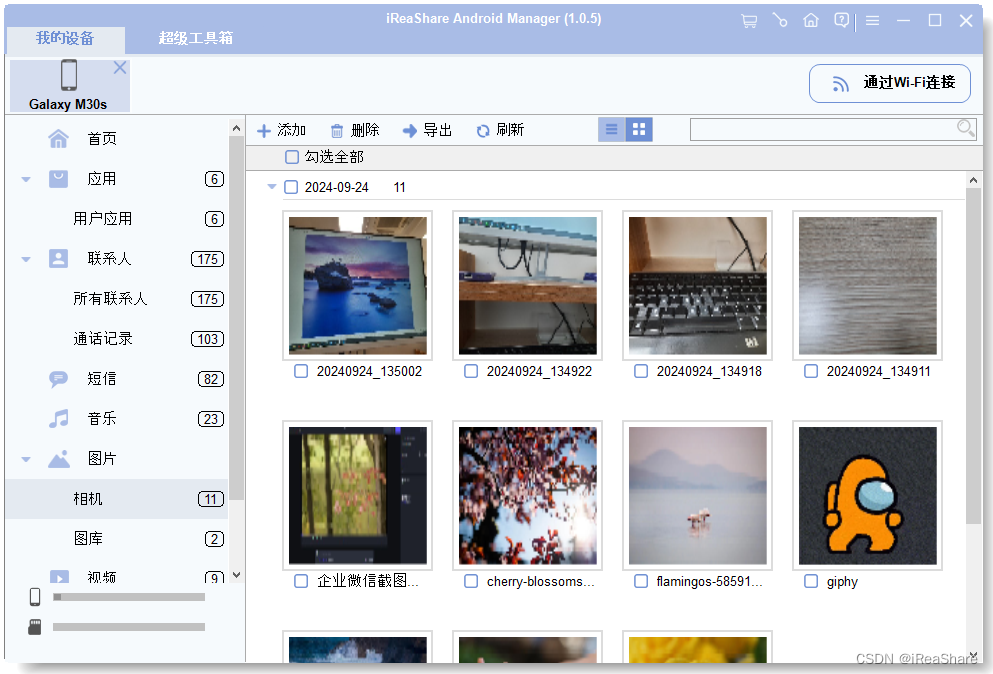
提示:您还可以一键备份和恢复整个三星 Galaxy 手机。在主界面上,请从顶部菜单栏中选择“超级工具包”,单击“备份”或“恢复”按钮。按照屏幕上的提示进行操作,然后点击“备份”/“恢复”按钮开始该过程。

第 2 部分: 如何通过 USB 将三星上的图片备份到计算机
如果您只需要一次备份少于 10 张照片,则可以将三星照片拖放到计算机上。您需要将 Samsung Galaxy 连接到计算机,选择所需的照片,然后将它们拖到计算机的本地文件夹中。
步骤如下:
- 通过 USB 数据线将您的 Samsung Galaxy 连接到计算机。
- 请进入“我的电脑”,您可以在“便携式设备”下找到您的三星手机的名称。
- 双击您的设备。
- 转到包含您想要的照片的 SD 卡或手机内存。
- 打开“DCIM”文件夹。
- 选择照片,然后按鼠标左键将它们拖到计算机上。
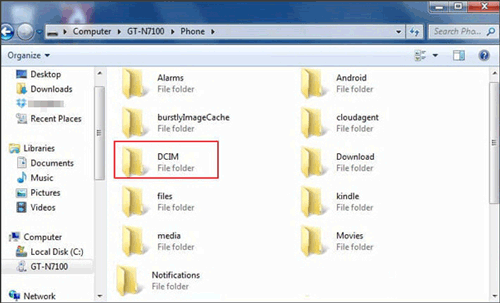
注意:我们不建议您通过这种方式备份数百张照片,因为这会非常耗时。或者,您可以使用专业的三星照片备份工具将大尺寸照片和视频从三星有效传输到计算机。
第 3 部分:如何将三星上的照片备份到三星云
作为三星的官方云存储服务, 三星云为三星用户提供15GB的免费存储空间。三星云可以备份照片吗?是的,它允许您备份三星照片并将上传的照片同步到多个三星设备。
以下是将照片从三星手机保存到云端的步骤:
- 打开 Samsung Galaxy 上的“设置”应用程序。
- 点击“云和帐户”。
- 选择“三星云”。
- 点击“备份设置”。
- 选择要备份到云端的照片和其他内容。
- 点击“立即备份”并等待该过程完成。
- 您可以打开“自动备份”选项,将三星文件自动备份到三星云。
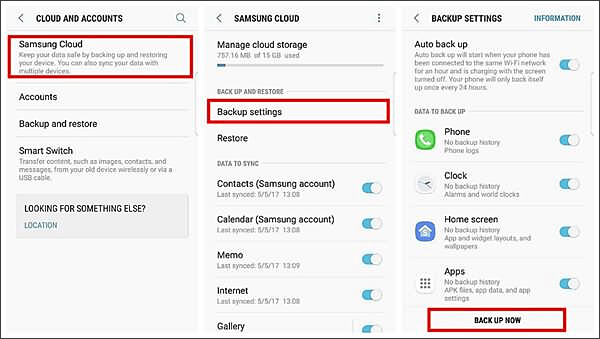
第 4 部分:如何使用三星智能开关备份三星 Galaxy 照片
备份您的 Samsung Galaxy 照片对于保护您的记忆来说既简单又重要。三星智能开关提供了一种轻松的方式来确保您的珍贵照片得到安全存储并可以轻松传输到新设备。
如何使用智能开关备份三星 S6/S7/S8/S9/S10/S20/S21/S22/S23 上的照片?
- 如果您的设备上未预安装三星智能开关应用程序,请首先从 Google Play 商店下载并安装该应用程序。
- 在您的 Samsung Galaxy 上启动 Smart Switch。
- 使用 USB 数据线将 Samsung Galaxy 连接到计算机。智能开关将提示您选择连接方法 - 选择“USB 电缆”。
- 在智能交换机主屏幕上,单击“备份”。
- 选择“照片”或您要备份的任何其他数据。
- 单击“备份”启动该过程。确保您的设备电量充足并有足够的存储空间。
- 备份过程可能需要一些时间,具体取决于照片库的大小。
- 备份完成后,您将看到一条通知。您的照片现在已安全地存储在您的计算机上。
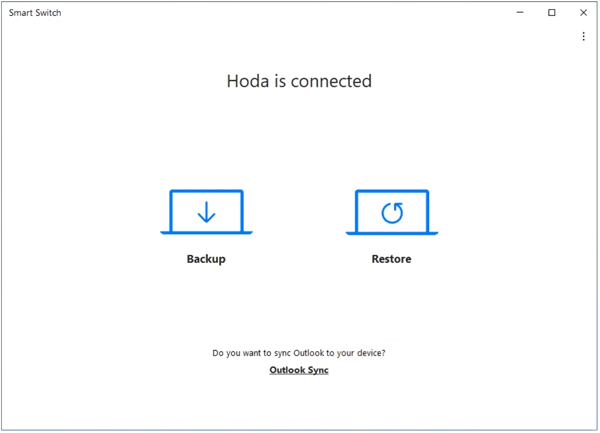
通过执行这些简单的步骤,您可以使用 Samsung Smart Switch 轻松备份您的 Samsung Galaxy 照片,确保您的记忆安全且易于访问。
第 5 部分:如何将三星照片备份到 Google 相册
Google Photos是一款为用户提供免费存储空间来保存和分享照片和视频的应用程序。您可以将照片和视频从三星智能手机备份并同步到 Google 相册。
- 在您的三星手机上下载并安装 Google 照片。
- 打开应用程序。
- 登录您的 Google 帐户。
- 选择照片和视频的上传大小。我们建议选择“高品质”。否则,上传的照片将占用您的 Google 云端硬盘有限的 15 GB 空间。
- 点击“菜单”(三行按钮)。
- 选择“设置”。
- 打开“备份和同步”。您的三星照片将自动备份到 Google 相册。
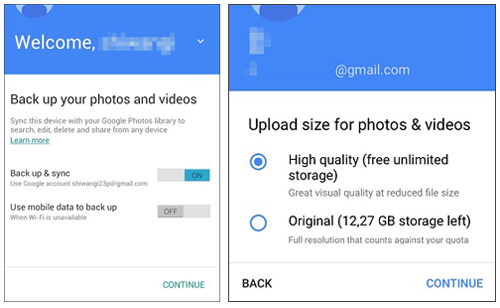
请注意:如果您需要关闭自动备份,请关闭“备份和同步”,而不是卸载三星手机上的 Google Photos 应用程序。如果您在Google Photos中关闭此功能,所有使用“备份和同步”功能的Google应用程序也会受到影响。
第 7 部分. 如何将三星上的图库备份到 Dropbox
Dropbox是一款云服务应用程序,免费向用户提供 2 GB 空间。它支持照片和文档。您可以按照简单的步骤将照片自动备份到 Dropbox。
- 在您的三星手机上下载并安装 Dropbox。
- 打开应用程序。
- 注册 Dropbox。如果您没有帐户,则需要创建一个帐户。
- 进入应用程序后,您可以看到一个让您打开照片上传的界面。选择打开该功能。
- 之后,您的三星照片将自动备份到 Dropbox。
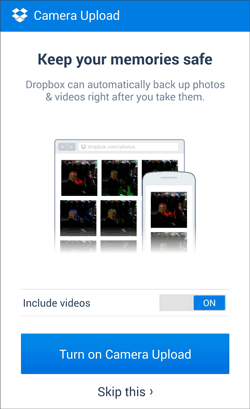
额外提示:如何从门户网站管理三星云上的照片?
有些用户可能想知道如何查看/下载/删除三星云中的照片,您可以按照以下快速步骤操作。欲了解更多信息,您可以访问三星支持网站。

#1.查看三星云中的照片
- 在计算机上打开三星云门户网站。
- 登录您的三星帐户。
- 进入云端后,选择“图库”即可查看照片。
#2.从三星云下载照片
- 登录三星云门户网站。
- 选择“图库”。
- 预览并勾选您想要的照片。
- 点击右上角的下载按钮。
#3。从三星云删除照片
- 登录三星云门户网站。
- 选择“图库”。
- 预览不需要的照片并勾选它们。
- 点击右上角的删除图标。
总结
使用云服务备份三星照片非常方便。然而,这些应用程序总是对存储空间有限制,你需要支付额外的存储空间。如果您想释放云空间,将三星照片备份到计算机上是个好主意。iReaShare Android Manager是一款三星备份和恢复工具,专为您有效传输三星照片而设计。